#242

전 포스팅에서 리눅스 서버에 원격으로 접근할 수 있는 Putty를 설치해봤습니다.
[리눅스] Putty 설치 및 사용하기
#241 1. Putty란? SSH, Telnet 등 서비스를 제공하고 있는 운영체제에 접근할 수 있는 CLI환경의 터미널 클라이언트 프로그램입니다. 오픈소스로써 보통 리눅스 서버에 원격으로 SSH를 통한 접근을 위해
goldsony.tistory.com
이번에는 Putty를 사용자 환경에 적합하게 사용할 수 있는 방법에 대해 알아보도록 하겠습니다.
1. 기본 Putty 화면 및 설정

Putty를 통해 서버를 접속했을 때 처 화면은 위와 같습니다.
검은 바탕에 흰 글씨, 폴더는 파란색으로 표시되고 있습니다.
처음 봤을 때 폰트는 잘 모르겟지만 집중하기에는 작은 글씨크기입니다.
이 밖에도 기본적인 설정이 있는데 이 설정은 아래의 메뉴에서 하나씩 확인할 수 있습니다.
1) 폰트 설정 확인
[Window] - [Appearance] - [Font settings] - [Change]
이 설정은 접속 전, 접속 후 언제든지 변경하실 수 있습니다.

위와 같은 메뉴에서 확인하실 수 있으며 익숙한 창에서 폰트를 확인 및 변경하실 수 있습니다.
2) 배경 설정 확인
[Window] - [Colours]

위의 메뉴에서 각 배경 및 글씨 색 등 기본적으로 정해놓은 색상을 확인할 수 있습니다.
색상의 경우 직접 보이진 않고 RGB 수치로 출력됩니다.
2. 폰트 및 배경 변경하기
폰트와 배경은 위에서 확인하였던 메뉴에서 간단하게 변경하실 수 있습니다.
워낙 다양하기 때문에 작업하실 때 편한 환경으로 설정하여 사용하시기 바랍니다.
1) 폰트 변경하기
폰트는 오른쪽 화면에서 원하는 글꼴을 선택하고 크기를 설정하시면 되는데 추가로 몇가지 사항을 말씀드리고자 합니다.
왼쪽 화면에서 보시면 "Allow selection of variable-pitch fonts" 라는 메뉴가 있습니다.
이 메뉴의 경우 기본 글꼴 외에 다운로드 받은 글꼴을 사용하실 수 있습니다.
그리고 Font quality의 경우 좀 더 부드럽게 표현하거나(Antialiased) 선명하게(Clear Type) 설정하여 사용하실 수 있습니다.

저의 경우 아래와 같이 설정하여 사용하고 있습니다.
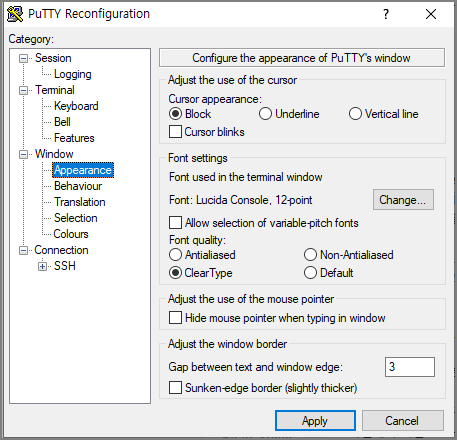
2) 배경 변경하기
배경을 변경하는 메뉴의 경우 좀 더 정확히 말씀드리자면 배경 뿐만 아니라 글꼴의 색상까지 변경할 수 있습니다.
역시 위에서 말씀드린 메뉴에서 RGB값을 하나씩 변경하여 색을 확인하시면 됩니다.

저의 경우 몇가지 색상을 변경해서 사용하고 있는데요.
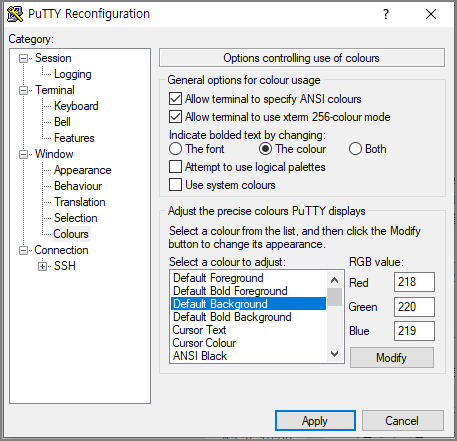
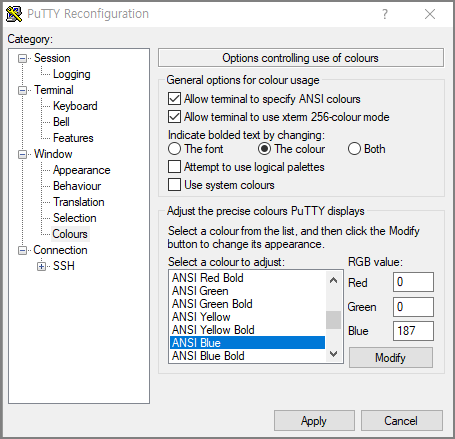
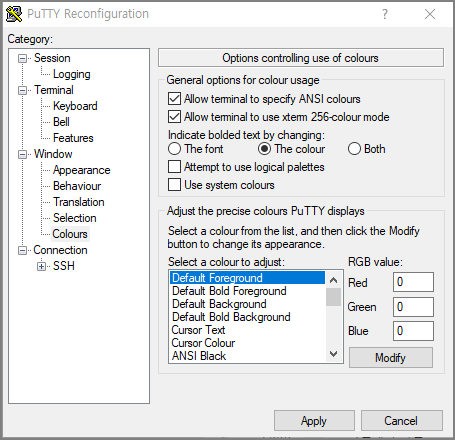
배경화면과 파란색 글씨체를 변경하여 사용하고 있습니다.
참고로 Bold는 이왕이면 같이 변경해주시는게 좋습니다.
3. 설정 저장하기
이제 변경을 해봤으니 이 설정을 계속 유지하여 사용하면 좋겠죠?
접속정보를 저장하는 것처럼 이 설정 정보를 저장하여 사용할 수 있습니다.
저장하여 사용하는 방법은 아래와 같습니다.
1) 위와 같이 먼저 폰트와 배경을 설정한다.
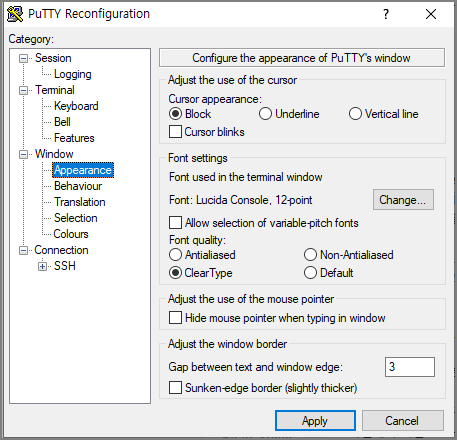
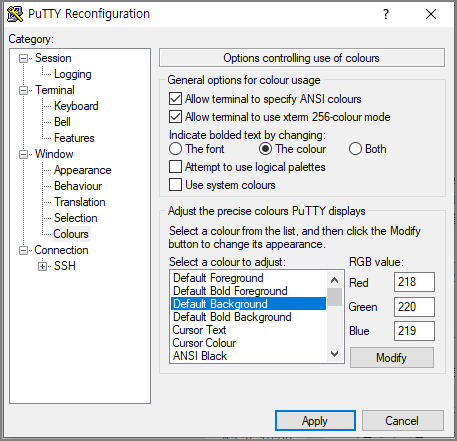
2) 접속정보를 저장하는 것처럼 [Saved Sessions]를 이용하여 Save한다.
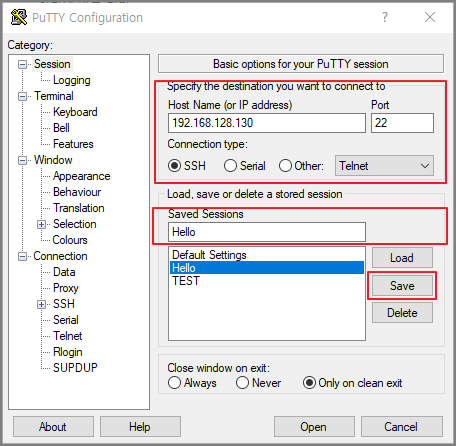
이렇게 저장해서 최종적으로 폰트와 설정을 적용한 저의 작업 화면을 보여드리겠습니다.
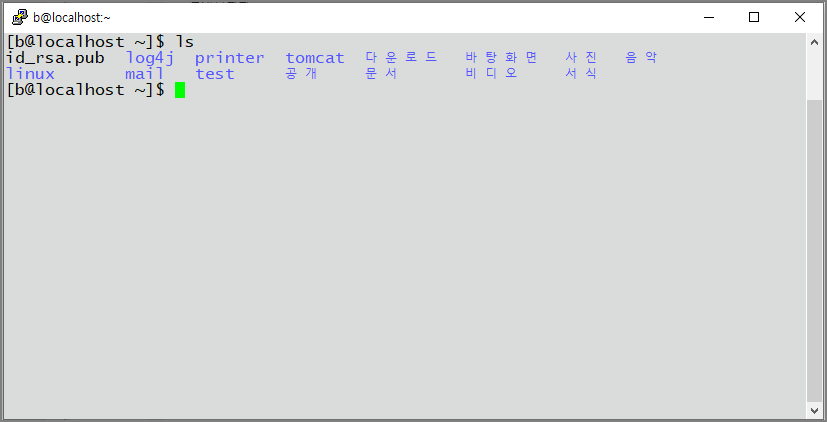
다들 원하는 환경에 맞게 수정하셔서 편하게 작업하시기 바랍니다.
'컴소니 > 리눅스' 카테고리의 다른 글
| [리눅스] 로그인 쉘(login shell)과 비로그인 쉘(non-login shell) (0) | 2023.01.02 |
|---|---|
| [리눅스] 환경설정 파일 적용 순서 알아보기(~/.bashrc, ~/.bash_profile) (0) | 2023.01.02 |
| [리눅스] Putty 설치 및 사용하기 (0) | 2022.12.23 |
| [메일 서버 구축하기] 3. SMTPS(STARTTLS) 적용하기 (1) | 2022.06.18 |
| SSL 사설 인증서 생성하기(feat, openssl) (3) | 2022.06.18 |




댓글